Cómo eliminar permanentemente la copia de seguridad de chat de WhatsApp en el teléfono Android
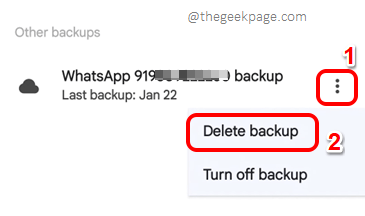
- 3435
- 9
- Berta Solano
Puede eliminar un chat de WhatsApp de su aplicación de WhatsApp y días después, cuando restaura los chats desde su copia de seguridad, los chats que una vez eliminó pueden decidir volver a usted una vez más. La importancia de la privacidad, la seguridad y la confidencialidad es tan importante en esta época, y el resurgimiento de los mensajes de WhatsApp eliminados definitivamente puede ser impactante para algunos!
Entonces, ¿hay alguna forma de eliminar permanentemente los chats de whatsapp?? Bueno, definitivamente hay! Hemos seccionado este artículo en 3, y debe seguir los pasos en las 3 secciones para eliminar de manera eficiente sus chats de WhatsApp de forma permanente. Entonces, sin más preámbulos, saltemos directamente al artículo, si?
Tabla de contenido
- Sección 1: Eliminar los chats de WhatsApp de la aplicación WhatsApp
- Sección 2: Eliminar copias de seguridad de chat de WhatsApp de Google Drive
- Sección 3: Eliminar copias de seguridad de chat de WhatsApp del almacenamiento interno
Sección 1: Eliminar los chats de WhatsApp de la aplicación WhatsApp
Lo primero que puede intentar hacer es eliminar los chats de su aplicación de WhatsApp en sí misma. Veamos cómo puede eliminar fácilmente los chats directamente de su aplicación WhatsApp en los pasos a continuación.
Sección 1.1: Cómo eliminar un solo chat
Si desea eliminar solo un chat, los pasos a continuación son los que necesita seguir.
Paso 1: Lanzamiento el Whatsapp aplicación y pulsación larga en el chat que quieres eliminar. Una vez que se seleccione, presione el Borrar botón en la parte superior derecha de la pantalla.
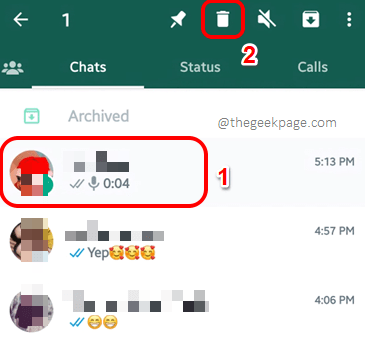
Paso 2: Cuando obtienes la siguiente ventana de confirmación que dice Cambios en la limpieza o eliminación de un chat, golpea el Continuar botón para continuar.
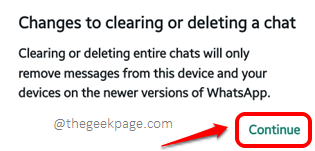
Sección 2.1: Cómo eliminar todos los chats de una vez
Si desea eliminar todos los chats de una vez y no solo un chat, solo necesita seguir los siguientes pasos.
Paso 1: En la esquina superior derecha de la pantalla, haga clic en el 3 puntos verticales ícono para ver el Mas opciones menú.
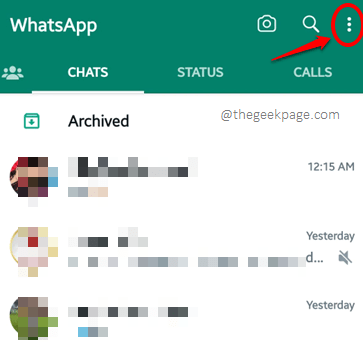
Paso 2: En el pequeño menú que se expande, haga clic en el Ajustes opción.
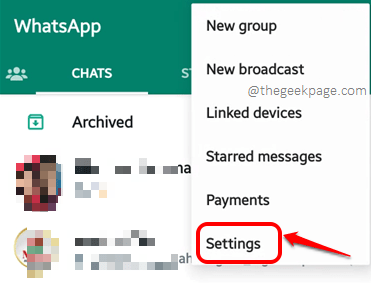
Paso 3: Como siguiente, haga clic en el Charlatanes opción.
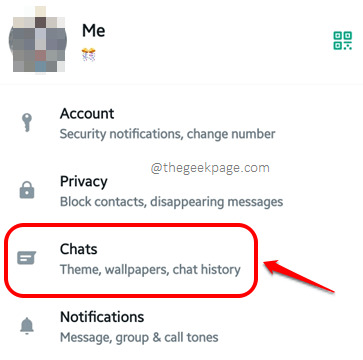
Etapa 4: En la pantalla de los chats, haga clic en el Historia de chat Opción siguiente.
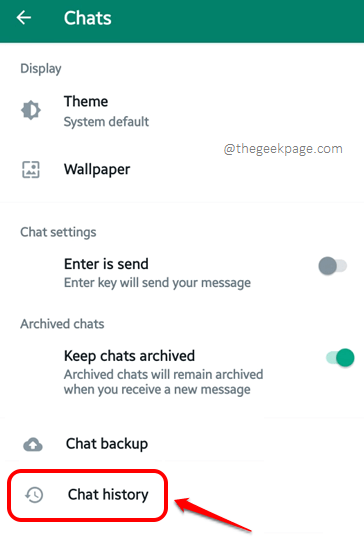
Paso 5: Ahora estarás en el Historia de chat pantalla y debe hacer clic en el Eliminar todos los chats opción para eliminar todos los chats de una vez.
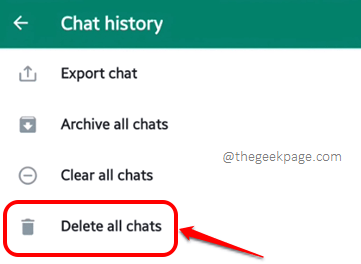
Paso 6: Cuando aparezca la siguiente ventana de confirmación, haga clic en el Continuar botón para continuar con la operación de eliminación.
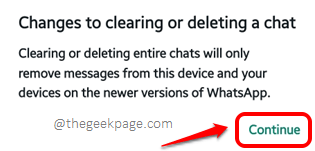
Sección 2: Eliminar copias de seguridad de chat de WhatsApp de Google Drive
Ahora que ha eliminado los chats de su aplicación de WhatsApp, ahora sigamos adelante y eliminemos los chats de la copia de seguridad de Google Drive también, para que los chats eliminados no vuelvan más tarde para una visita.
Paso 1: Abra el cajón de la aplicación y inicie el Google Drive solicitud.
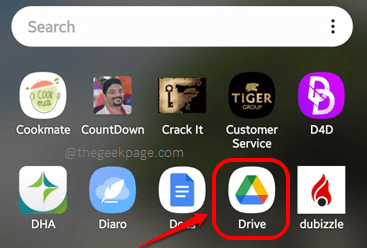
Paso 2: Cuando se abre la aplicación, asegúrese de iniciar sesión en la misma cuenta de Google que está utilizando para almacenar copias de seguridad de su cuenta de WhatsApp. Luego, en la esquina superior izquierda de la pantalla, haga clic en el 3 líneas horizontales icono para ver más opciones disponibles.
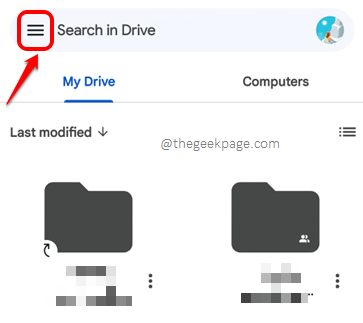
Paso 3: En la lista de opciones disponibles, haga clic en el Copias de seguridad opción.
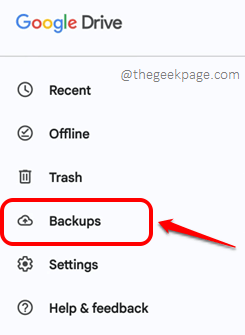
Etapa 4: Ahora bajo el Otras copias de seguridad Sección, ahora podrá ver una copia de seguridad con su nombre comenzando con WhatsApp. Como adivinaste, esta es tu copia de seguridad de WhatsApp. Clickea en el 3 puntos verticales ícono asociado con él y golpear el Eliminar copia de seguridad opción. Eso es.
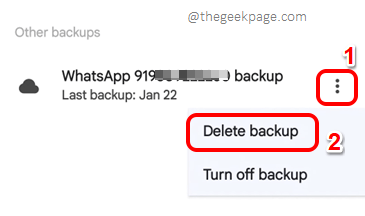
Sección 3: Eliminar copias de seguridad de chat de WhatsApp del almacenamiento interno
Ahora que los chats de WhatsApp se eliminan de la aplicación WhatsApp y de Google Drive, ahora sigamos adelante y eliminemos también de nuestra copia de seguridad de almacenamiento interno en los pasos a continuación.
Paso 1: Inicie el Mis archivos Aplicación del cajón de la aplicación. Recuerde, esta es la aplicación de administrador de archivos incorporado para dispositivos Samsung. Según la versión y el modelo de su dispositivo, es posible que tenga una aplicación de administrador de archivos diferente.
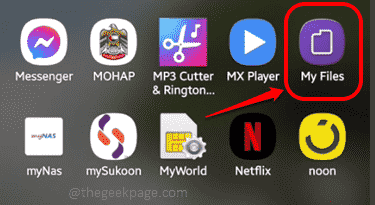
Paso 2: Ahora haga clic en el Almacenamiento interno Opción como se muestra a continuación.
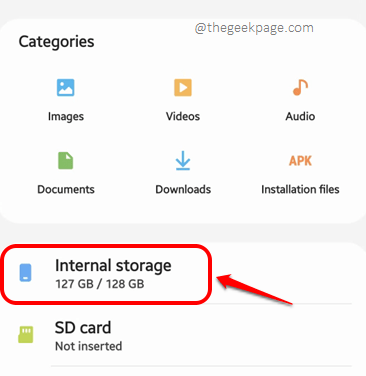
Paso 3: Como siguiente, haga clic en el Barra de búsqueda Ubicado en la parte superior de la aplicación Manager de archivos.
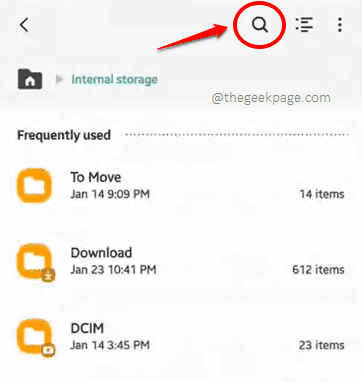
Etapa 4: Busque whatsapp y haga clic en el Carpeta de whatsapp De los resultados de búsqueda
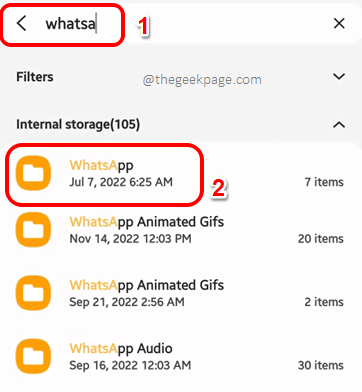
Paso 5: Podrás ver diferentes carpetas dentro. Haga clic en el que dice Bases de datos.
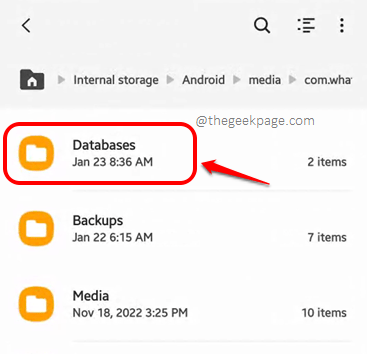
Paso 6: Pulsación larga En todas las bases de datos disponibles dentro de una por una, para seleccionarlas, y luego haga clic en el Borrar botón en la esquina inferior derecha de la pantalla.
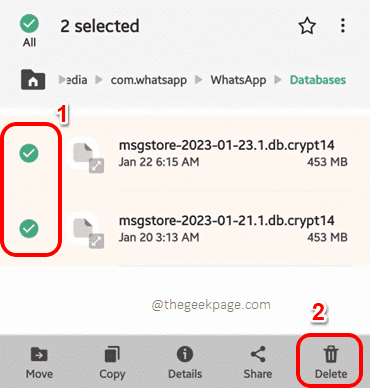
Eso es practicamente todo. Tus chats de WhatsApp ahora deberían eliminarse permanentemente. Háganos saber en la sección de comentarios si todavía está enfrentando problemas.
Estén atentos para obtener más consejos técnicos increíbles, trucos, soluciones, cómo-tos y hacks!
- « Cómo cambiar la pantalla y el lenguaje de edición en Excel
- Cómo encontrar y restaurar correos electrónicos archivados en Gmail en su iPhone »

